iCloud 儲存空間已滿時如何刪除? [完整指南]
你有沒有遇過這樣的情況:在嘗試備份照片或更新系統時,你的 iPhone 突然彈出「iCloud 儲存空間已滿」的提醒?即使你剛買不久,它已經儲存了各種數據,你不得不刪除一些內容才能有足夠的空間來拍照。 iCloud 作為 Apple 生態系統不可或缺的一部分,確實很方便。然而,儲存空間已滿不僅會影響可用性,還會阻止重要資料的同步。本文將指導你 如何清理 iCloud 存儲 徹底從根本解決「空間不足」的問題。無論您是想刪除備份、照片,還是管理應用數據,都能在這裡找到實用的方法。
第1部分。 iCloud用完時會發生什麼
當你的 iCloud 儲存空間即將耗盡時,問題往往比你想像的要複雜得多。系統會先彈出「iCloud 儲存空間不足」的提醒,但這只是個開始。一旦儲存空間滿了,照片將無法上傳到 iCloud 照片圖庫,裝置備份將中斷,重要檔案同步也將被迫停止。這意味著你可能會丟失最新的資料、聯絡人的更改、Safari 書籤的更新,以及 iCloud 服務帶來的所有便利。
更嚴重的是,當你嘗試備份裝置、下載大檔案或更新 iOS 系統時,系統可能會直接提示「無法完成操作」。對於依賴 iCloud 的用戶來說,這會嚴重影響效率和資料安全。許多搜尋如何清理 iCloud 儲存空間的用戶實際上也面臨著這些持續存在的問題,迫切需要一種徹底的方法來清理儲存空間。
第 2 部分。什麼佔據了你的 iCloud 空間
在了解如何清理 iCloud 儲存空間之前,您首先需要明確哪些內容實際佔用了您的 iCloud 空間。通常,iCloud 儲存主要由以下類型的資料佔用:
• 裝置備份:您的 iPhone、iPad 或 Mac 會自動將系統資料、應用程式資料和設定備份到 iCloud,隨著時間的推移,這會佔用大量空間。
• 照片和視頻:iCloud 照片圖庫會同步您的所有照片和視頻,尤其是高清或 4K 視頻文件,這些文件可能非常大。
• 電子郵件和附件:如果您使用 iCloud 電子郵件帳戶,電子郵件和附件也會佔用空間。
• 文件和應用程式資料:包括應用程式自動上傳的各種文件,例如筆記、聊天記錄、遊戲保存等。
• 臨時快取和系統檔案:雖然它們佔比不大,但也會逐漸積累,因此許多使用者會選擇 清除iPhone緩存 定期。
許多用戶搜尋如何從 iCloud 中刪除數據,希望找到佔用空間的罪魁禍首,以便採取有針對性的清理措施。在下一部分中,我們將介紹幾種清理 iCloud 空間的有效方法,以幫助您徹底釋放儲存空間。
第 3 部分。如何清除 iCloud 存儲
掌握如何清理 iCloud 儲存空間的關鍵在於系統地管理和刪除佔用空間的資料。以下方法可以幫助您有效清理 iCloud 並恢復更多可用空間。
查看應用數據
步驟二 打開 設定 應用程序,然後點擊頂部的 Apple ID。
步驟二 選擇 iCloud的 然後點擊 管理帳戶存儲.
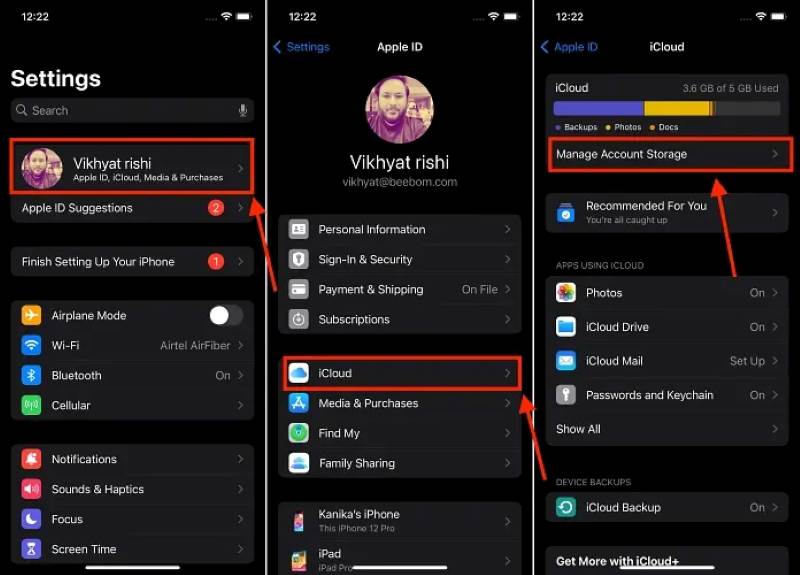
步驟二 查看應用程式列表,找出佔用大量空間的應用程式。點選特定應用,然後選擇 關閉 不需要的應用程式並從 iCloud 中刪除以釋放儲存空間。
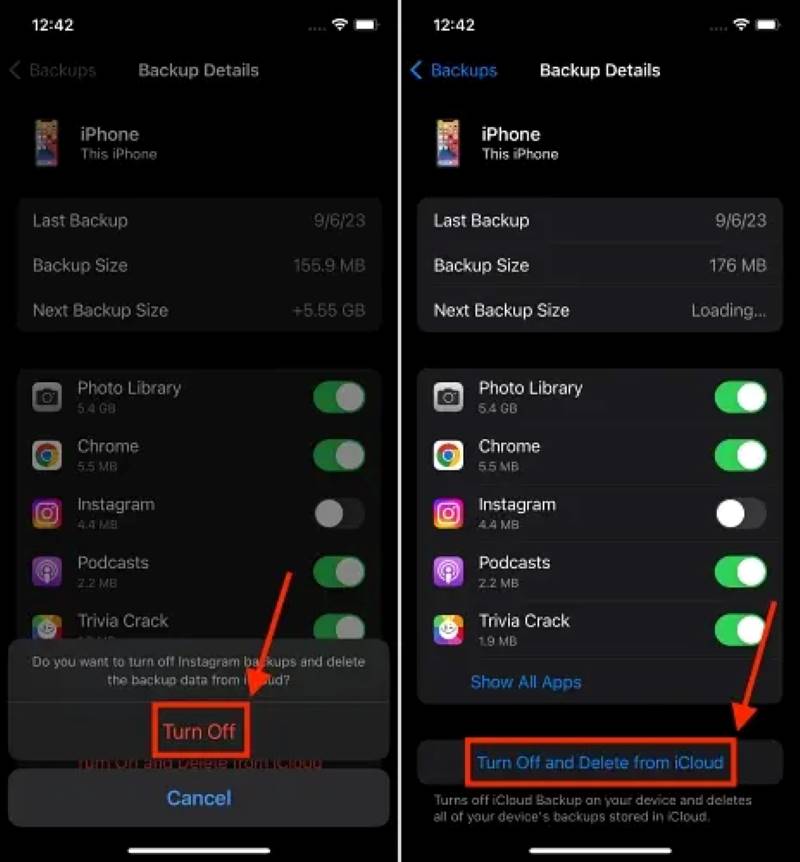
管理 iCloud 備份
步驟二 找到 備份 選項 管理儲存空間.
步驟二 檢查所有裝置備份的清單並找出不再使用的舊備份。
步驟二 選擇不需要的備份並點擊 關閉並從 iCloud 中刪除 確認行動。
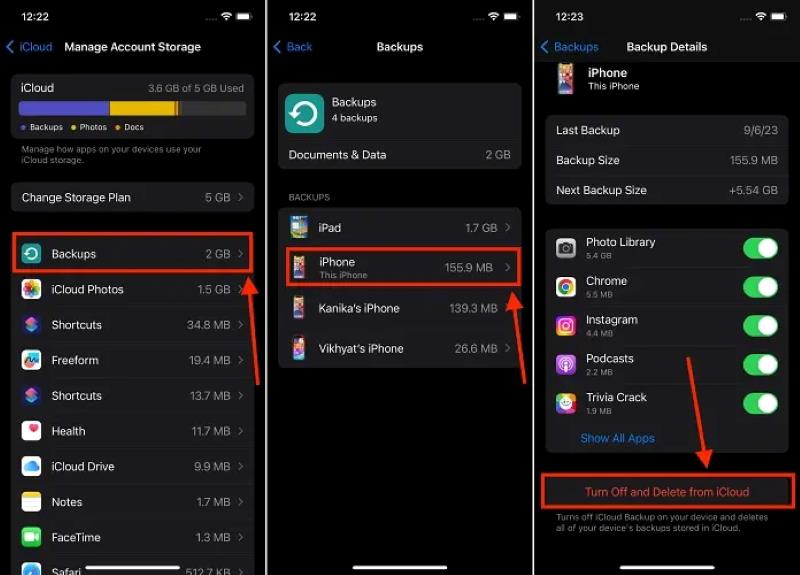
刪除照片和影片
步驟二 打開 開幕典禮照片 應用程序並轉到 開幕典禮照片 or 相冊 標籤。
步驟二 選擇要刪除的照片和影片;您可以選擇多個。點擊“刪除”按鈕。如果您儲存的照片太多,並且許多照片是無意中保存的,那麼您需要使用 重複照片查找器 進一步過濾並刪除它們。
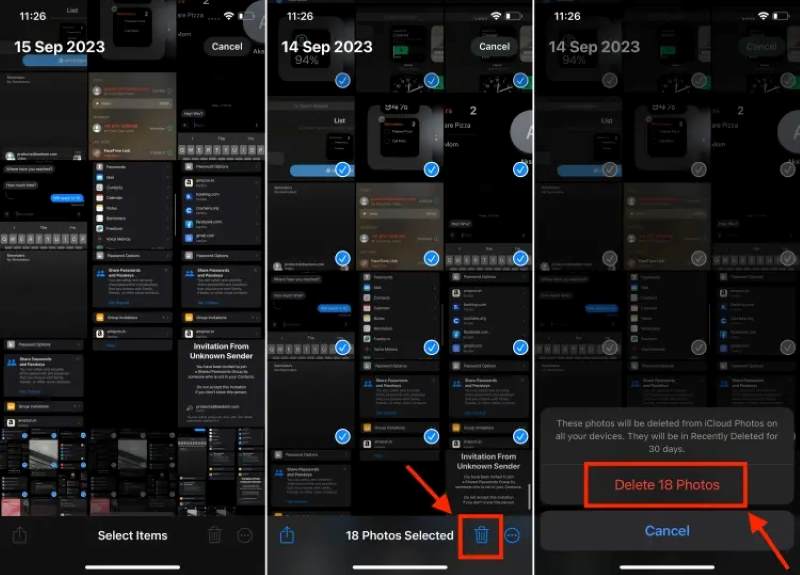
步驟二 然後,轉到 最近刪除 相簿以將其永久清空。
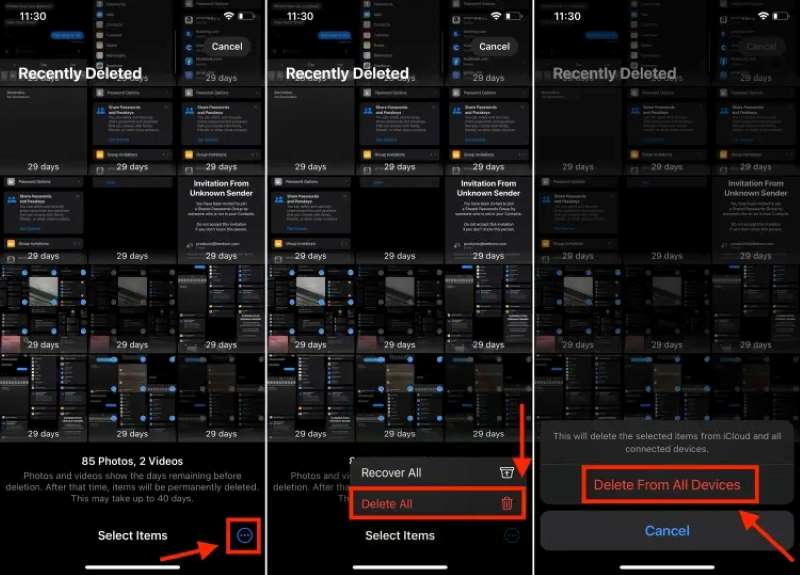
清除臨時快取數據
步驟二 重新啟動裝置以自動清理一些快取。
步驟二 為了徹底清理,請卸載並重新安裝佔用大量快取的應用程式。

恢復出廠設定(極端方法)
步驟二 將所有重要資料備份到您的電腦或其他雲端服務。
步驟二 造訪 設定 > 一般 > 重設 > 抹掉所有內容和設置.
步驟二 按照螢幕上的指示完成裝置重置,然後重新設定並恢復備份。
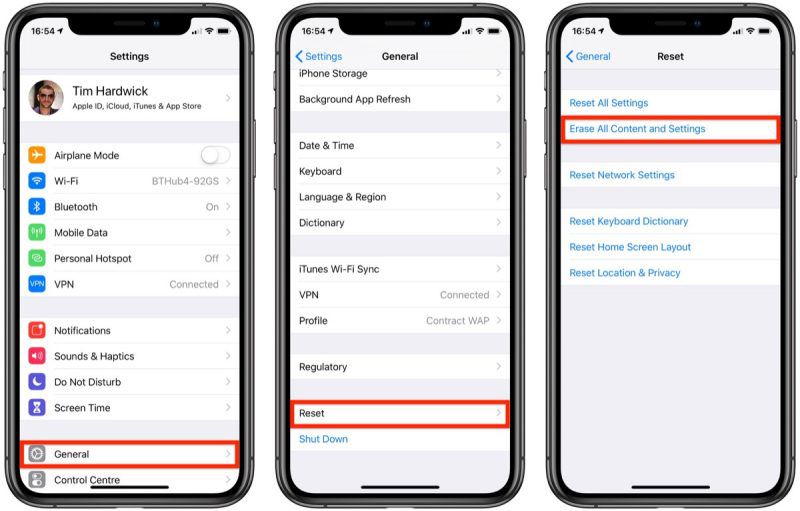
第4部分。提示:釋放iPhone上的更多空間
除了清理 iCloud 之外,許多用戶還面臨本地儲存空間不足的問題。如果您已完成清理 iCloud 儲存空間的步驟,但仍發現手機卡頓或無法安裝新應用,則可能需要對 iPhone 內部空間進行更深入的清潔。此時,專業的清理工具會非常有幫助。我們推薦使用 Apeaksoft iPhone橡皮擦,專為iOS用戶設計,可一鍵清除各種隱藏垃圾,釋放大量儲存空間。
釋放 iPhone 空間的最佳方法
- 快速掃描並清除快取、臨時檔案和系統垃圾。
- 滿足從定期清理到徹底刪除的不同需求。
- 徹底擦除敏感數據,使其無法恢復。
- 支援iPhone 17/16/15/14/13系列和各種iPad,相容於最新的iOS版本。

步驟二 下載並安裝 iPhone Eraser,使用 USB 連接線將你的 iPhone 或 iPad 連接到電腦,選擇 Free Up 環境 主頁上的 快速掃描 按鈕。

步驟二 然後,軟體將自動掃描快取、日誌檔案、臨時資料和其他佔用空間的項目。掃描完成後,點選 抹去 按鈕並等待程序自動完成清潔程序。

使用 Apeaksoft iPhone Eraser 不僅可以作為學習如何刪除 iCloud 儲存空間後的補充,還可以幫助您優化裝置的運行速度並延長其使用壽命。如果您仍然受到「iPhone 儲存空間幾乎已滿」等問題的困擾,您可能需要嘗試此工具;這可能是您最需要的步驟。
結論
透過本文提供的方法,您已經掌握了各種實用方法 如何刪除 iCloud 存儲 並逐步解決儲存空間不足的問題。如果您想進一步釋放本地空間,提高設備運作效率,可以考慮使用 Apeaksoft iPhone橡皮擦 減輕您的設備負荷!
相關文章
要了解 MacBook 上儲存的內容,您可以閱讀我們的指南並按照正確的方法獲取資訊。
以下是如何在 Mac 上重置忘記的 Keychain 密碼並有效地重新存取免費的 Apple 密碼管理器。
Google 相冊的存儲限制是多少? Google 存儲的費用是多少? 如何釋放谷歌云存儲空間? 所有問題都將在這篇文章中得到解答。
如果您的手機存儲空間已滿,請閱讀並了解如何清除手機存儲空間,以便在Android上釋放更多存儲空間。

